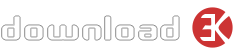Опубликовано Greatis Software на
24 Aug 2022
-
Размер файла
276.62 KB -
Лицензия
условно бесплатная -
OC
Windows -
Цена
$13 Купить полную версию -
Автор
Greatis Software -
Обновление
24 Aug 2022 -
Загрузок
117 (1 прошлой неделе)
"Получить сетку для рисования на рабочем столе"
iGrid отображает сетку рисования прямо на вашем рабочем столе, поэтому вы можете использовать ее везде с любым приложением для рисования без каких-либо специальных плагинов для различных графических приложений. Просто установите и запустите iGrid, и вы увидите сетку, нанесенную на весь экран:Щелкните левой кнопкой мыши на значке iGrid на панели задач, чтобы отобразить / скрыть сетку, или правой кнопкой мыши, чтобы открыть меню iGrid. Выберите «Настройки ...», и вы увидите диалоговое окно настроек, где вы можете выбрать тип сетки: ортогональный, аксонометрический и рукописный, предварительно заданные для каждого типа сетки и общие параметры сетки, такие как цвет и непрозрачность. Все изменения будут немедленно отображены в области предварительного просмотра.
Предустановки сетки позволяют выбрать одну из следующих сеток для ортогональной:
Обычный маленький
Обычная среда
Обычный большой
Продвинутый маленький
Продвинутый средний
Продвинутый большой
для аксонометрии:
30 изометрическая проекция
1/2 изометрическая проекция
30/60 изометрическая проекция
45/45 "военная" изометрическая проекция
7/42 / 0,5 NEN / ISO диметрическая проекция
30 / 0,5 "Китайская перспектива" диметрическая проекция
0,5 "боковой" диметрический выступ
0,5 "вид сверху" диметрическая проекция
и для почерка:
Обычный маленький
Обычная среда
Обычный большой
Школа маленькая
Школьная среда
Школа большая
Начальная школа маленькая
Начальная школа средняя
Начальная школа большая
Вы можете изменить все параметры любого пресета, чтобы создать собственную сетку. Просто нажмите на исходный набор настроек, который вы хотите использовать в качестве основы, затем щелкните элемент «Пользовательский» в списке шаблонов и измените параметры сетки.
Сетка может быть показана и скрыта нажатием на иконку в трее, но кроме того, вы можете определить горячую клавишу для быстрого показа и скрытия сетки. Откройте диалоговое окно «Настройки», выберите пункт «Показать / скрыть горячую клавишу» и нажмите ярлык, который хотите назначить.
Требования: 1M free space
Что нового в этой версии: New release
Скачать iGrid 1.01
(276.62 KB)
Антивирус информации
Download3k скачал и испытаны iGrid, 24 Aug 2022 года с некоторыми из лучших антивирусных ядер настоящее время и вы можете найти ниже, для вашего удобства, результаты проверки:
-
Avast:
Чистый -
Avira:
Чистый -
Kaspersky:
Чистый -
McAfee:
Чистый -
NOD32:
Чистый